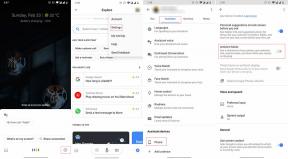Come risolvere il crash dello schermo bianco di ELDEN RING su PC
Miscellanea / / February 26, 2022
Anello dell'Elden è uno dei videogiochi di ruolo d'azione che è stato rilasciato da FromSoftware Inc. e Bandai Namco Entertainment nel febbraio 2022. È un nuovo gioco di ruolo d'azione fantasy oscuro che offre personaggi simili all'anima e un gameplay straordinario con una qualità grafica sorprendente. Il titolo ha già ricevuto alcune recensioni contrastanti su Steam a causa di numerosi bug o problemi. Sembra che il gioco ELDEN RING White Screen Crash infastidisca più giocatori sul PC.
Ora, se anche tu sei una delle vittime di un problema del genere, puoi seguire completamente questa guida alla risoluzione dei problemi per risolverlo facilmente. Secondo numerosi rapporti online, molti giocatori su PC stanno affrontando questo particolare problema di arresto anomalo dello schermo bianco durante l'avvio del gioco, il che è davvero irritante. Poiché il gioco è piuttosto nuovo sul mercato, è molto probabile che abbia più problemi che potrebbero richiedere del tempo per essere risolti dagli sviluppatori.

Contenuto della pagina
-
Come risolvere il crash dello schermo bianco di ELDEN RING su PC
- 1. Riavvia il tuo PC
- 2. Aggiorna i driver della GPU
- 3. Esegui il gioco su GPU dedicata
- 4. Aggiorna il sistema operativo Windows
- 5. Chiudi le attività in esecuzione in background
- 6. Modifica il pannello di controllo di Nvidia
- 7. Disconnetti le periferiche non necessarie
- 8. Reinstalla Microsoft Visual C++ Runtime
- 9. Eseguire un avvio pulito
- 10. Prova a disabilitare le app di sovrapposizione
- 11. Verifica l'integrità dei file di gioco
- 12. Disabilita l'overclocking della CPU o della GPU
- 13. Aggiorna Anello Elden
Come risolvere il crash dello schermo bianco di ELDEN RING su PC
Tuttavia, vale la pena consigliare di provare manualmente a risolvere questo problema fino all'arrivo della correzione ufficiale della patch. Non siamo sicuri se gli sviluppatori siano a conoscenza di questo problema o meno e quanto tempo ci vorrà per risolverlo. Quindi, abbiamo condiviso un paio di possibili soluzioni alternative di seguito che dovrebbero risolvere il problema dello schermo bianco per il gioco ELDEN RING sul tuo PC. A volte più motivi possono innescare tali problemi che devono essere risolti alla tua fine.
Se diamo una rapida occhiata a questa guida alla risoluzione dei problemi, scoprirai i driver grafici obsoleti, i problemi temporanei del sistema, i problemi con l'Epic Games Launcher, problemi con l'esecuzione del gioco su GPU dedicata, configurazione errata con il pannello di controllo di Nvidia, ecc. possono essere uno dei motivi. A volte possono verificarsi problemi anche con l'esecuzione in background di app in overlay, CPU/GPU overcloccata, periferiche collegate, versioni di Windows obsolete, attività in background, ecc.
1. Riavvia il tuo PC
Prima di tutto, prova a riavviare il sistema sul tuo PC prima di arrivare a qualsiasi conclusione perché a volte anche un problema tecnico temporaneo del sistema può causare tali problemi. Quindi, esci semplicemente e chiudi tutti i programmi in esecuzione e fai clic sul menu Start> Seleziona menu Power> Fai clic su Riavvia. Attendi che il PC si riavvii correttamente e poi prova ad avviare nuovamente il gioco ELDEN RING.
2. Aggiorna i driver della GPU
In secondo luogo, ti consigliamo di controllare l'aggiornamento del driver grafico sul PC e quindi di installare l'aggiornamento (se disponibile). Per farlo:
- Fare clic con il pulsante destro del mouse sul Menu iniziale per aprire il Menù di accesso rapido.
- Clicca su Gestore dispositivi dalla lista.
- Adesso, doppio click sul Schede video categoria per espandere l'elenco.
- Quindi fare clic con il pulsante destro del mouse sul nome della scheda grafica dedicata.
- Selezionare Aggiorna driver > Scegli Cerca automaticamente i driver.
- Se è disponibile un aggiornamento, scaricherà e installerà automaticamente l'ultima versione.
- Una volta terminato, assicurati di riavviare il computer per modificare gli effetti.
In alternativa, puoi scaricare manualmente l'ultima versione del driver grafico e installarla direttamente dal sito Web ufficiale del produttore della tua scheda grafica. Gli utenti della scheda grafica Nvidia possono aggiornare l'app GeForce Experience tramite il Sito ufficiale Nvidia. Nel frattempo, gli utenti di schede grafiche AMD possono visitare il Sito web AMD per lo stesso.
3. Esegui il gioco su GPU dedicata
A volte l'esecuzione del gioco su una scheda grafica dedicata potrebbe risolvere completamente i problemi di arresto anomalo dello schermo bianco sul PC. Dovresti provarlo.
Annunci
- Clicca sul Menu iniziale > Cerca Impostazioni grafiche e aprilo.
- Ora, cerca ANELLO ELDEN dall'elenco dei programmi installati sul tuo PC.
- Se non è stato aggiunto prima, assicurati di fare clic su Navigare.
- Vai alla posizione del gioco installato e seleziona il file exe dell'applicazione del gioco.
- Una volta aggiunto il gioco ELDEN RING, fai clic su di esso per espandere.
- Quindi, seleziona Opzioni > Assicurati di selezionare Alte prestazioni.
- Infine, fai clic su Salva per applicare le modifiche.
4. Aggiorna il sistema operativo Windows
È molto probabile che tu stia eseguendo la build obsoleta del sistema operativo Windows sul tuo PC e in qualche modo l'ultima versione del gioco sia in conflitto con essa. Assicurati di controllare gli aggiornamenti di Windows e di installare sempre la build più recente. Fare quello:
- stampa Windows + I chiavi per aprire il Impostazioni di Windows menù.
- Quindi, fare clic su Aggiornamento e sicurezza > Seleziona Controlla gli aggiornamenti sotto il aggiornamento Windows sezione.
- Se è disponibile un aggiornamento delle funzionalità, selezionare Scarica e installa.
- Potrebbe volerci del tempo per completare l'aggiornamento.
- Al termine, riavvia il computer per installare l'aggiornamento.
5. Chiudi le attività in esecuzione in background
Attività o programmi non necessari in esecuzione in background possono consumare molte risorse di sistema come l'utilizzo della CPU o della memoria che riduce letteralmente le prestazioni del sistema. Pertanto, i problemi di avvio che si arrestano in modo anomalo, ritardato e non di caricamento compaiono abbastanza spesso. Semplicemente, chiudi completamente tutte le attività in esecuzione in background non necessarie. Per farlo:
- stampa Ctrl + Maiusc + Esc chiavi per aprire il Gestore delle attività.
- Ora, fai clic su Processi scheda > Fare clic per selezionare le attività che vengono eseguite inutilmente in background e consumano risorse di sistema sufficienti. [Come EndLightService.exe]
- Clicca su Ultimo compito per chiuderlo uno per uno.
- Al termine, riavvia il sistema.
6. Modifica il pannello di controllo di Nvidia
Si consiglia inoltre di modificare le impostazioni del pannello di controllo di Nvidia sul computer Windows. Fare così:
Annunci
- Fare clic con il pulsante destro del mouse sullo schermo del desktop per aprire il menu contestuale.
- Clicca su Mostra più opzioni > Seleziona Pannello di controllo Nvidia.
- Clicca su Gestisci le impostazioni 3D dal riquadro di sinistra > Vai a Impostazioni del programma dal riquadro di destra.
- Ora, fai clic su Aggiungere > Qui dovrai cercare e selezionare ANELLO ELDEN dalla lista.
- Clicca su Aggiungi il programma selezionato per includerlo nell'elenco.
- Infine, puoi chiudere la finestra del pannello di controllo di Nvidia e verificare il problema di arresto anomalo dello schermo bianco di ELDEN RING.
7. Disconnetti le periferiche non necessarie
Assicurati di disconnettere tutti i dispositivi USB non necessari che sono già collegati al tuo PC durante il gioco. A volte i conflitti con i dispositivi USB possono causare diversi problemi di sorta.
8. Reinstalla Microsoft Visual C++ Runtime
Assicurati di reinstallare Microsoft Visual C++ Runtime sul tuo computer per risolvere completamente più problemi o errori di gioco. Fare quello:
- premi il finestre tasto dalla tastiera per aprire il Menu iniziale.

- Tipo App e funzionalità e fare clic su di esso dal risultato della ricerca.
- Ora, individua il Microsoft Visual C++ programma/i nell'elenco.

- Seleziona ogni programma e clicca su Disinstalla.
- Visitare il sito ufficiale Microsoft e scarica l'ultimo runtime di Microsoft Visual C++.
- Una volta terminato, installalo sul tuo computer e riavvia il sistema per modificare gli effetti.
9. Eseguire un avvio pulito
Alcune delle app e i relativi servizi potrebbero avviarsi automaticamente durante l'avvio immediato del sistema. In tal caso, tali app o servizi utilizzeranno sicuramente molta connessione Internet e risorse di sistema. Se anche tu ti senti allo stesso modo, assicurati di eseguire un avvio pulito sul tuo computer per verificare il problema. Fare quello:
- stampa Windows + R chiavi per aprire il Correre la finestra di dialogo.
- Ora, digita msconfig e colpisci accedere aprire Configurazione di sistema.
- Vai al Servizi scheda > Abilita il Nascondi tutti i servizi Microsoft casella di controllo.

- Clicca su Disabilitare tutto > Fare clic su Applicare poi ok per salvare le modifiche.
- Ora vai al Avviare scheda > Fare clic su Apri Gestione attività.
- Si aprirà l'interfaccia di Task Manager. Qui vai al Avviare scheda.
- Quindi fare clic sull'attività particolare che ha un impatto di avvio maggiore.
- Una volta selezionato, fare clic su disattivare per disattivarli dal processo di avvio.
- Esegui gli stessi passaggi per ogni programma che ha un impatto di avvio maggiore.
- Una volta terminato, assicurati di riavviare il computer per applicare le modifiche.
10. Prova a disabilitare le app di sovrapposizione
Sembra che un paio di app popolari abbiano il proprio programma di overlay che può eventualmente essere eseguito in background e causare problemi con le prestazioni di gioco o addirittura problemi di avvio. Dovresti disattivarli per risolvere il problema seguendo i passaggi seguenti:
Disabilita la sovrapposizione di discordia:
- Avvia il Discordia app > Fare clic su icona a forma di ingranaggio in fondo.
- Clicca su Sovrapposizione sotto Impostazioni dell'app > Accendere il Abilita la sovrapposizione nel gioco.
- Clicca sul Giochi scheda > Seleziona Anello dell'Elden.
- Finalmente, Spegni il Abilita la sovrapposizione nel gioco alternare.
- Assicurati di riavviare il PC per applicare le modifiche.
Disabilita la barra di gioco Xbox:
- stampa Windows + I chiavi per aprire Impostazioni di Windows.
- Clicca su Gioco > Vai a Barra di gioco > Spegni Registra clip di gioco, schermate e trasmetti utilizzando la barra di gioco opzione.
Se nel caso, non riesci a scoprire l'opzione della barra di gioco, cercala dal menu Impostazioni di Windows.
Disabilita la sovrapposizione dell'esperienza Nvidia GeForce:
- Avvia il Esperienza Nvidia GeForce app > Vai a Impostazioni.
- Clicca sul Generale scheda > disattivare il Sovrapposizione di gioco opzione.
- Infine, riavvia il PC per applicare le modifiche e avvia nuovamente il gioco.
Tieni inoltre presente che dovresti disabilitare alcune altre app di sovrapposizione come MSI Afterburner, Rivatuner, software RGB o qualsiasi altra app di sovrapposizione di terze parti che viene eseguita sempre in background.
11. Verifica l'integrità dei file di gioco
Se nel caso, c'è un problema con i file di gioco e in qualche modo vengono danneggiati o mancanti, assicurati di eseguire questo metodo per verificare facilmente il problema.
- Lanciare Vapore > Fare clic su Biblioteca.
- Fare clic con il pulsante destro del mouse su Anello dell'Elden dall'elenco dei giochi installati.
- Ora, fai clic su Proprietà > Vai a File locali.

- Clicca su Verifica l'integrità dei file di gioco.
- Dovrai attendere il processo fino al completamento.
- Una volta terminato, riavvia il computer per verificare il problema di arresto anomalo dello schermo bianco di ELDEN RING.
12. Disabilita l'overclocking della CPU o della GPU
Vale anche la pena ricordare di non abilitare l'overclocking di CPU/GPU sul PC se il gioco si arresta in modo anomalo o balbetta molto. Possiamo capire che l'overclocking di CPU/GPU può avere un enorme impatto nel migliorare il gameplay, ma a volte può anche causare problemi con il collo di bottiglia o anche la compatibilità. Basta impostare la frequenza su quella predefinita per prestazioni ottimali.
13. Aggiorna Anello Elden
Se nel caso, non hai aggiornato il tuo gioco Elden Ring per un po' di tempo, assicurati di seguire i passaggi seguenti per verificare la presenza di aggiornamenti e installare la patch più recente (se disponibile). Per farlo:
- Apri il Vapore cliente > Vai a Biblioteca > Fare clic su Anello dell'Elden dal riquadro di sinistra.
- Cercherà automaticamente l'aggiornamento disponibile. Se è disponibile un aggiornamento, assicurati di fare clic su Aggiornare.
- L'installazione dell'aggiornamento potrebbe richiedere del tempo > Al termine, assicurati di chiudere il client Steam.
- Infine, riavvia il PC per applicare le modifiche, quindi prova ad avviare nuovamente il gioco.
Questo è tutto, ragazzi. Presumiamo che questa guida ti sia stata utile. Per ulteriori domande, puoi commentare di seguito.


![Scarica gratuitamente Miracle Software con caricatore [Tutte le versioni: 2.82, 2.54 e altro]](/f/4f3d8d0cc39d25f092d7889bee84794e.gif?width=288&height=384)